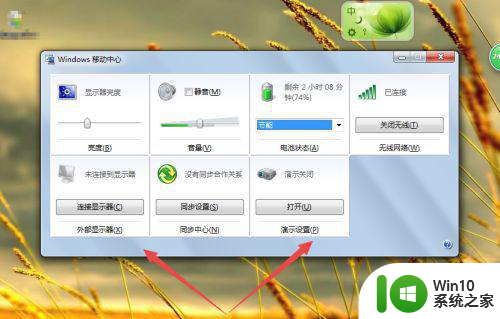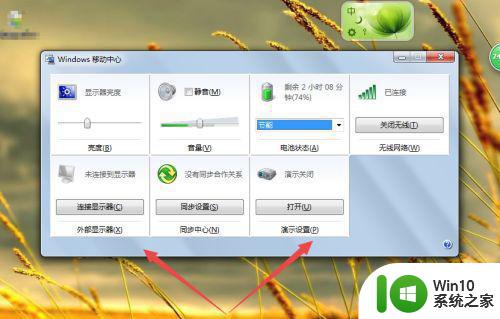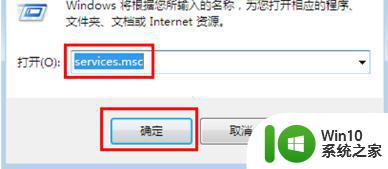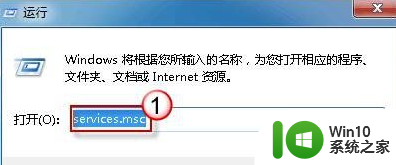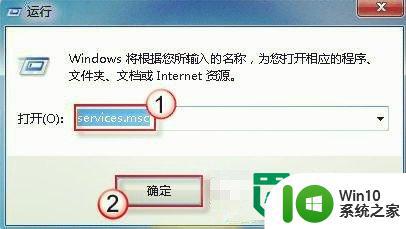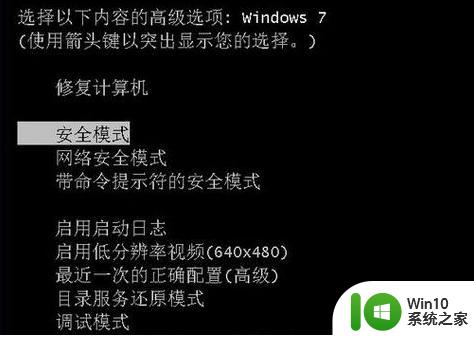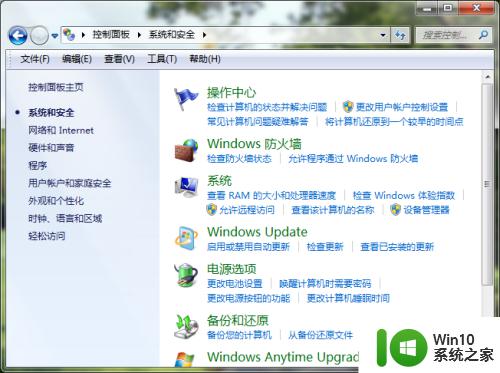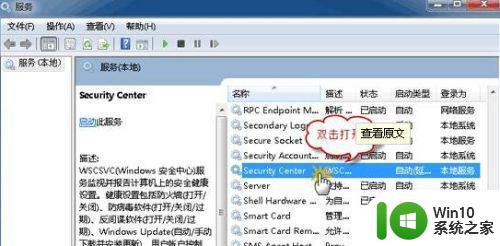window7没有移动中心解决方法 window7移动中心无法打开怎么办
window7没有移动中心解决方法,随着科技的不断发展,我们的生活离不开电脑,有时我们可能会遇到一些问题,比如在使用Windows 7操作系统时,无法打开移动中心。移动中心作为Windows 7的一个重要功能,提供了许多方便的工具和设置,帮助用户管理和连接移动设备。如果无法打开移动中心,我们可能会感到困惑和不知所措。不过幸运的是我们可以采取一些解决方法来解决这个问题,让我们一起来看看吧。
具体方法:
1、按【win+R】快捷键,打开运行
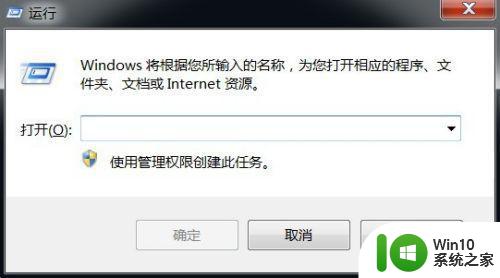
2、在运行输入框输入:gpedit.msc,点击【确定】
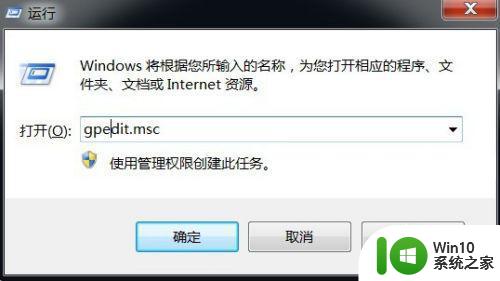
3、在本地组策略编辑器里,双击【用户配置】
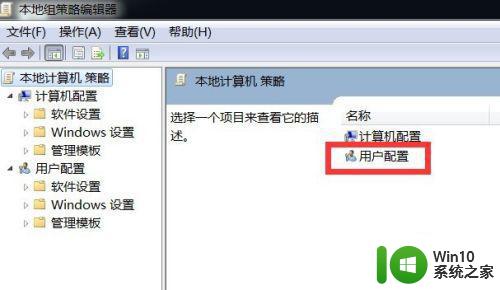
4、在用户配置下面双击【管理模版】
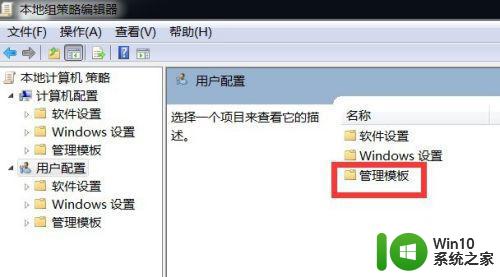
5、在管理模版下面双击【Windows 组件】
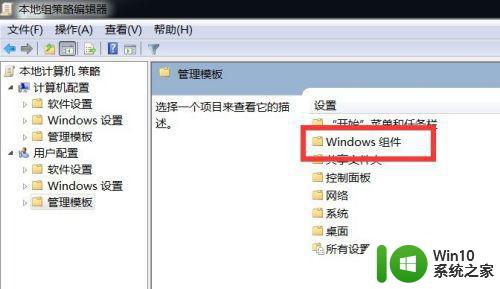
6、在Windows 组件下面双击【Windows 移动中心】
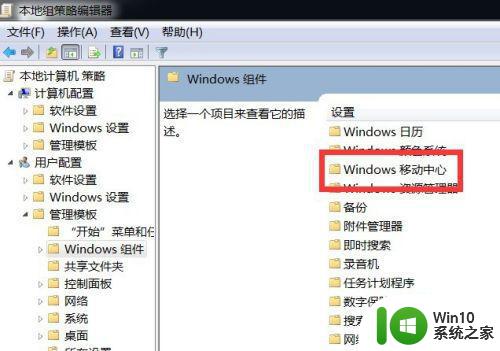
7、双击【关闭 Windows 移动中心】,选择未配置或已禁用
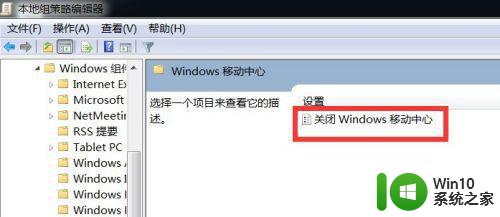
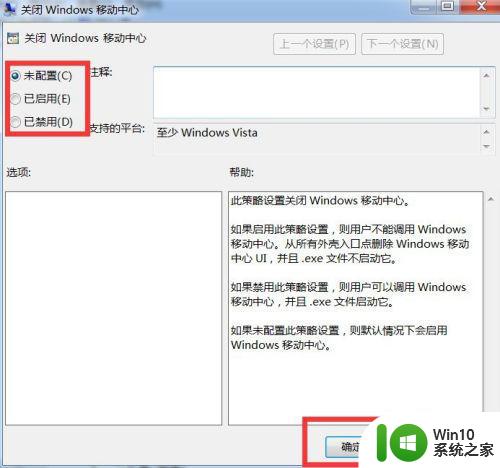
8、回到Windows 组件,在列表双击【Windows 资源管理器】
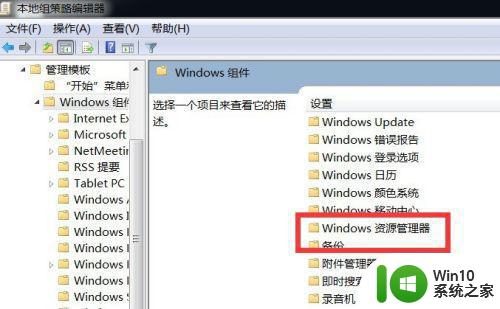
9、双击【关闭 Windows+X 热键】,选择未配置或已禁用
这样就可以使用win+x组合键启动windows移动中心了
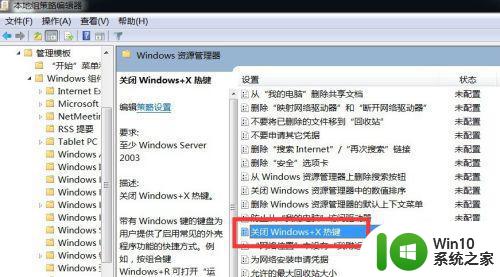
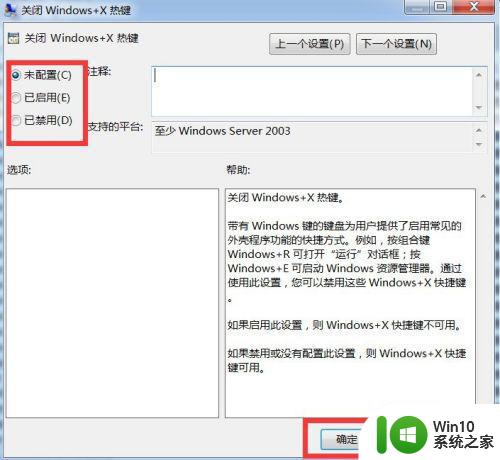
以上是解决Windows 7中没有移动中心的方法,如果您遇到此问题,可以按照本文的方法进行解决,希望能对您有所帮助。